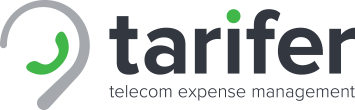Работа с главным окном. фильтры группировка данных
В главном окне показываются все данные из загруженных в программу детализаций с учетом заданных настроек.

В правой части программы расположен фильтр списка сотрудников. Используя его, мы можем изменить справочные данные об абоненте и отфильтровать номера по нескольким критериям.
Чтобы просмотреть или изменить данные о сотруднике, дважды кликните по нужному номеру: Откроется тел. книга свои абоненты с выделением данного номера. Для включения фильтра по сотрудникам поставьте отметки на выбранных сотрудниках или группах. Клик по полю рядом со словом «Абоненты» включает/снимает флажки по всем сотрудникам. Для отбора по заданным критериям введите часть номера или имени сотрудника в поле «Найти».
В списке сотрудников доступна сортировка данных по 8 изначальным полям программы, а также по любым созданным пользователем. При одновременном выборе нескольких группировок можно установить приоритет вложенности каждой группы. Внутри групп данные можно отсортировать по номерам либо именам сотрудников. РАБОТА С ГЛАВНЫМ ОКНОМ. ГРУППИРОВКИ. ФИЛЬТРЫ В главном окне показываются все данные из загруженных в программу детализаций с учетом заданных настроек.
Верхнее окно – сводная таблица, показывающая общие суммы затрат по заданным группировкам:

- Затраты – общая сумма затрат по каждому сотруднику, по месяцам;
- По услугам – суммы услуг по каждому сотруднику;
- По номерам – общая сумма затрат по каждому сотруднику, без разбивки по месяцам;
- Услуга+Регион – сумма затрат по услугам по каждому сотруднику, с дополнительной разбивкой по регионам, в которые совершались звонки;
- Услуга+оператор - сумма затрат по услугам по каждому сотруднику, с дополнительной разбивкой по операторам связи, на номера которых которые совершались звонки;
- Услуга+час – затраты по каждой услуге с разбивкой по часам;
- День недели – общая сумма затрат с разбивкой по дням недели;
- Абонент – общая сумма затрат по сотруднику;
- Платежи – список всех произведенных платежей.
В нижнем окне показывается детальная расшифровка по строке, выбранной в основном окне (группировке). Например, если в окне группировки выведена общая сумма по типу услуги «Звонки», то в детализации будет показана полная расшифровка всех звонков, из которых складывается эта сумма. Для копирования данных из таблицы в буфер обмена используйте пункты контекстного меню «выделить все», «скопировать» (правая кнопка мыши) или комбинации клавиш Ctrl+A, Ctrl+C. Группировка «Моя сводка» позволяет самостоятельно выбрать нужные поля для показа из общего списка. Изучите внимательно, что обозначает каждое поле – это даст вам возможность построить нужные отчеты:
- Абонент – вывод номера телефона и имени сотрудника
- Внутри группы – выделение звонков внутри одного корпоративного договора
- Время
- Год/месяц
- Дата
- День недели
- Доп – примечание, в это поле из детализации передается информация, уточняющая услугу: исходное название услуги в детализации, зона нахождения абонента в роуминге, регион вызова и т.п., отметка о «любимом» номере и т.п.
- Зона звонка (Зона «ВТК» - внешней телефонной компании) – направление звонка, исходный текст берется из файла детализации звонков
- Зона пользователя (Зона «ПС») – регион нахождения сотрудника в роуминге, текст берется из детализации звонков
- Категория оплаты – группы с настроенными правилами лимитов и компенсаций
- Лимит в месяц – сумма установленного месячного лимита
- Лицевой счет
- Напр. – направление вызова (исходящий, входящий, переадресованный, неопределенный)
- Номер – телефонный номер собеседника
- Оператор – оператор связи собеседника (определяется автоматически по встроенной базе данных кодов)
- Оплачивается – разделение услуг на оплачиваемые и неоплачиваемые в соответствии с настроенными правилами, без учета конкретных суммовых лимитов
- Отдел
- Регион – регион собеседника (определяется автоматически по встроенной базе данных кодов)
- Роуминг
- Ст./ед. – стоимость за единицу тарификации вызова (для звонков – за минуту, для SMS и MMS - за 1 сообщение и т.д.)
- Стоимость – стоимость оказанной услуги
- Тип номера – категория номера собеседника (служебный, личный, прочий)
- Тип услуги
- Уточнение оплаты – для услуг, которые компенсируются Компанией в соответствии с лимитами и компенсациями – значение «Оплачивается», для неоплачиваемых услуг – указание причины неоплаты («услуга не оплачивается», «абонентская плата», «прочие услуги», «выходной», «роуминг» и т.д.)
- ФИО – имя собеседника
- Час – час оказания услуги.
Фильтр «Период» служит для задания периода, за который будут показываться данные. Обратите внимание: в основе фильтра лежит не дата оказания услуги, а месяц, к которому при загрузке был привязан файл детализации, содержащий строку с этой услугой! Правое окно (панель абонентов) – это фильтр, в котором можно настроить, по каким отделам и сотрудникам показывать данные в главном окне. Отображение самой этой панели также можно настроить:
- Телефон – сортировка по номерам с указанием ФИО
- ФИО – сортировка по именам с указанием номера
В меню «Фильтры» можно настроить дополнительную фильтрацию данных, отображаемых в главном окне. Фильтры «Виды услуг» и «Направление» позволяет включить/отключить отображение данных по выбранным типам услуг. Фильтр «Направление» позволяет выборку по направлениям звонков – входящие/исходящие/переадресованные или не определено (чаще всего для таких услуг, как абонплата. Интернет и т.д.) Фильтр «Роуминг/Стоимость» позволяет сделать выборку по звонкам в роуминге или, наоборот, в «домашней» зоне. С помощью данного фильтра также можно отключить все услуги с нулевой стоимостью. Фильтр «Собеседники» служит для выборки данных по категориям собеседников – по служебным, личным или прочим номерам (в соответствии с обозначением этих номеров в адресной книге). Фильтр «Оператор» служит для выборки звонков по признакам свой/чужой городская телефония/мобильная связь. Фильтр «Номер телефона» позволяет сделать выборку по указанному номеру собеседника или исключить строки с данным номером из выборки. Для установки фильтра введите номер целиком или его часть.